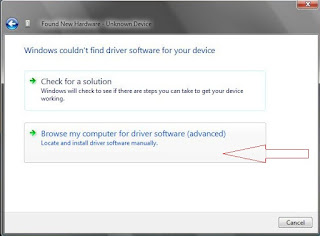Beberapa jenis bug yang umumnya terjadi adalah seperti berikut :
- AVR STUDIO 4 : susahnya programming ATTINY (sering gagal ), ATmega8515 / 16 gagal pada programming EEPROM
- AVR STUDIO 6 : tidak terdeteksi
- AVRDUDE : stk500v2_recv_mk2: error in USB receive
Patch AVRDUDE keluaran Innovative dapat di download di sini
Cara menggunakan AVRDUDE :
1. Install driver Jungo (melalui instalasi avrstudio 4) dan libusb sesuai petunjuk di CD. Libusb dapat didownload disini
2. Hubungkan programmer DT-HiQ AVR USB ke rangkaian target dan PC sebagaimana mestinya
3. Extract file patch AVRDUDE hasil download dimana terdapat 2 file (avrdude.exe & avrdude.conf)
4. Jika sudah siap maka bisa diberikan perintah berikut melalui command prompt
command prompt dibuka dengan mengetik cmd pada menu start => run atau untuk win7 pada kotak search diatas tombol start, kemudian arahkan ke folder dimana file avrdude berada
avrdude.exe -P usb -c avrispmkII -p t2313
t2313 artinya menggunakan attiny2313, jika menggunakan ic yg lain bisa memakai m8 , m16, m8535 dan sebagainya (bisa dibuka di avrdude.conf menggunakan wordpad / text editor). Jika IC dan programmer terhubung benar maka akan tampil seperti berikut :
5. Letakkan file hex dan eep yang akan di program pada folder yang sama dengan AVRDUDE. File hex dan EEP pada AVR STUDIO 4 terletak di folder "default" pada folder tempat menyimpan project.
untuk melakukan programming FLASH digunakan perintah seperti contoh berikut :
dimana humitemp3_4out.hex merupakan file flash yang akan didownload. ilustrasi jika sukses sebagai berikut :
Mudah bukan ? SELAMAT MENCOBA